应用程序用户指南的需求
按照以下的步骤来开始使用应用程序的需求。
步骤1
双击桌面上的快捷应用需求。
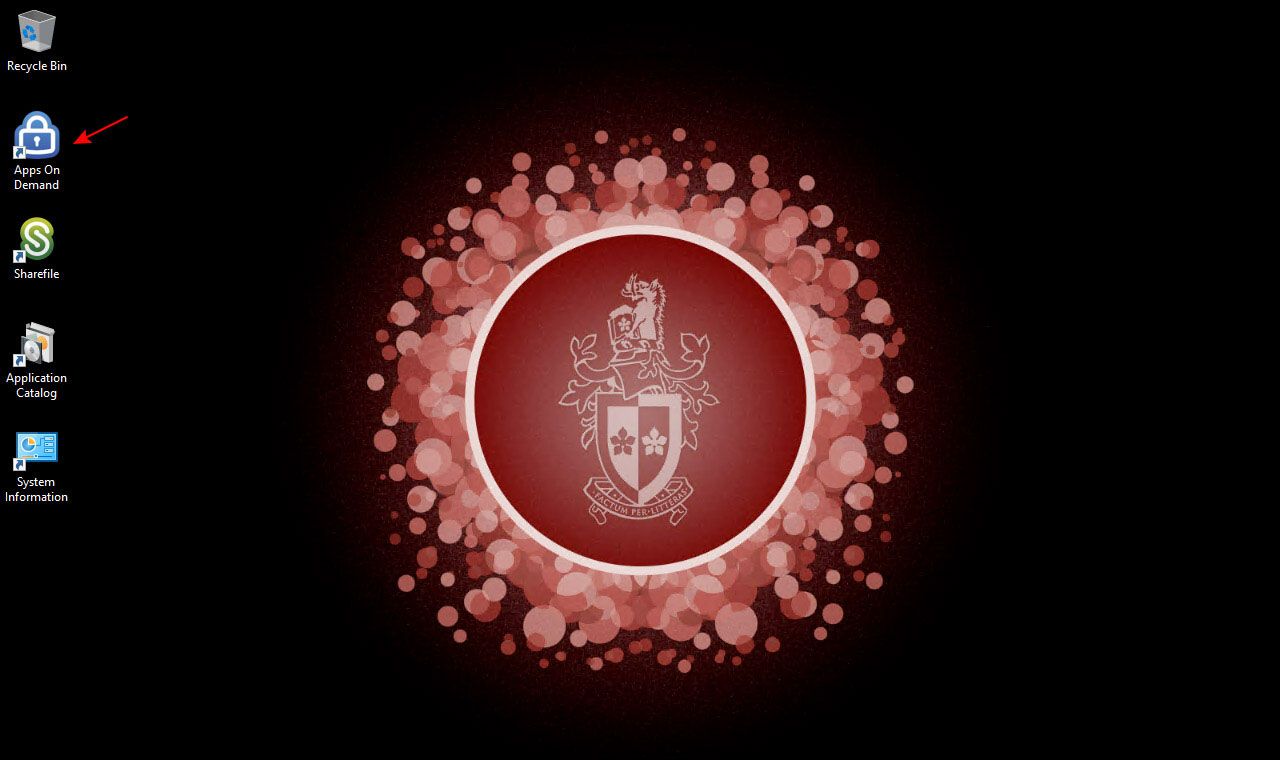
步骤2
输入您的学生数量和密码在提供的字段,然后单击登录按钮。
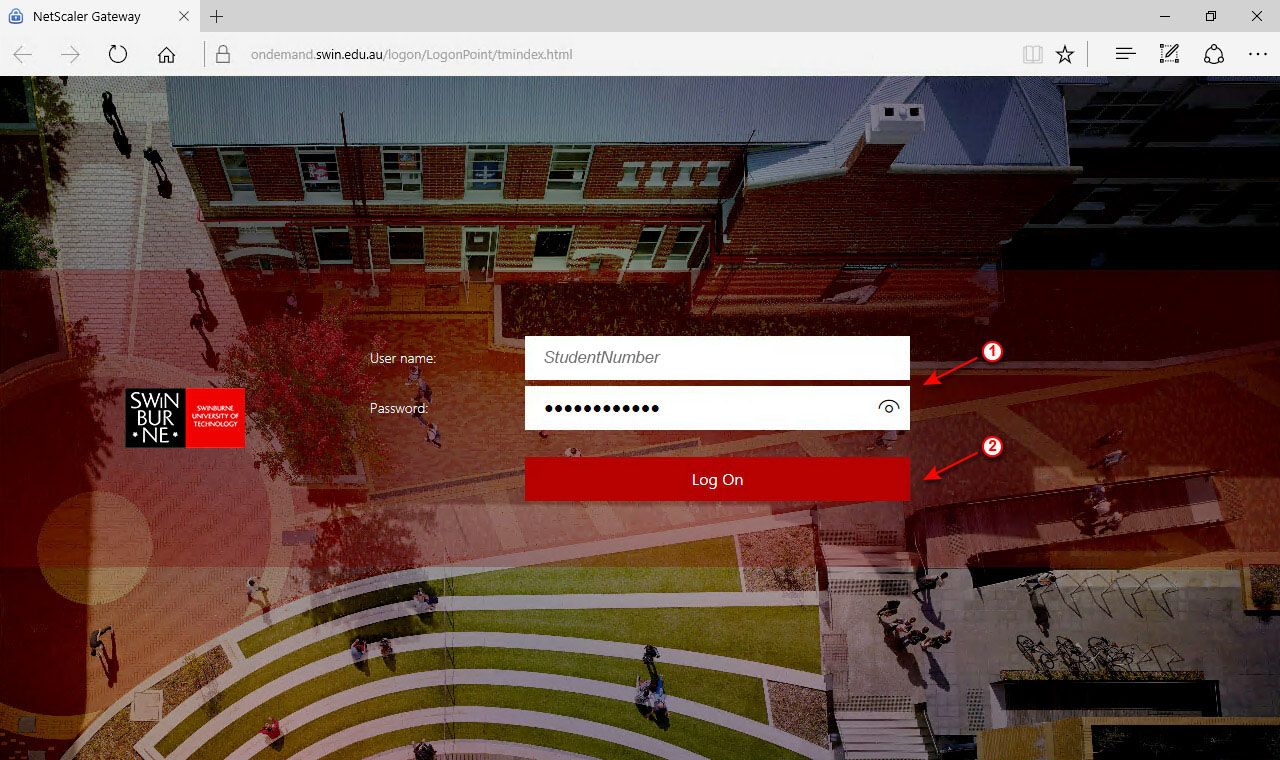
步骤3
单击检测接收机按钮。

步骤4
Citrix接收机已经安装在所有电脑在斯文本科技大学,Citrix将检测接收方应用程序并将自动进入下一个屏幕。
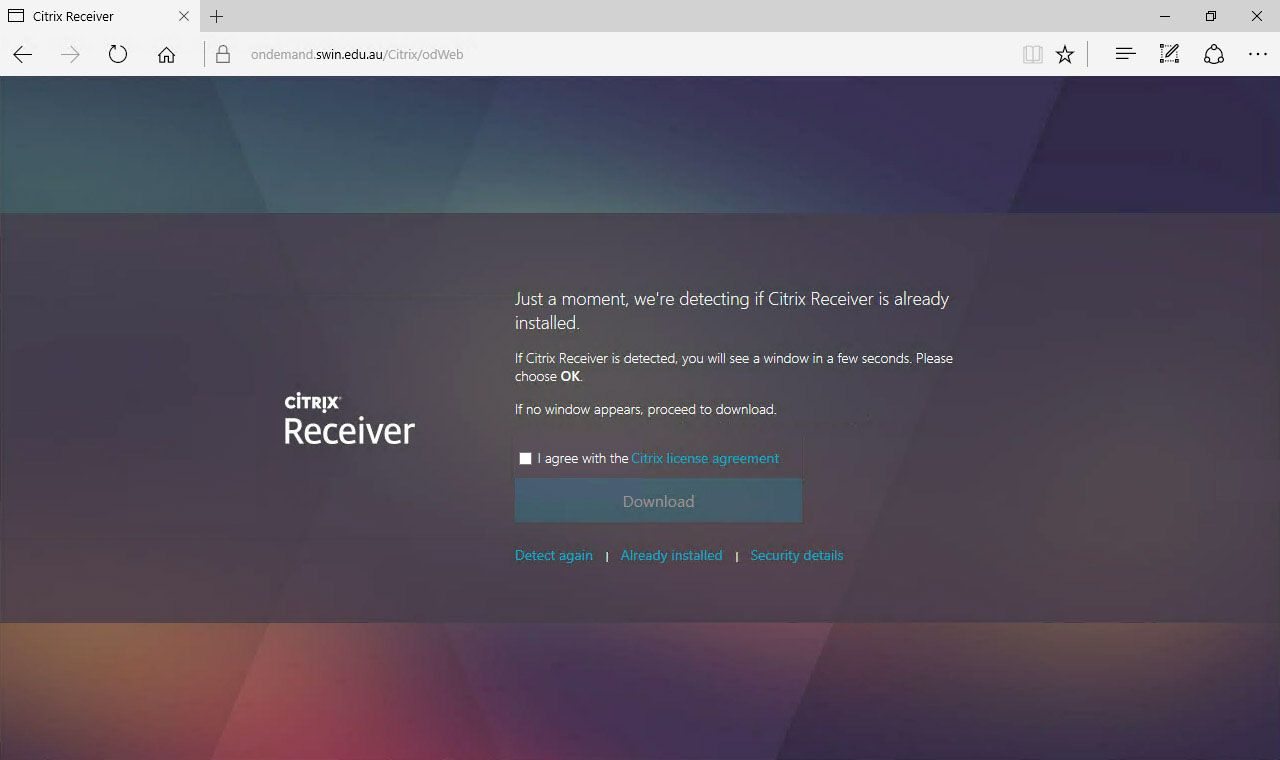
步骤5
一旦发现,Citrix接收机将开始初始化并授权浏览器广告所有应用程序中可用应用程序的需求。
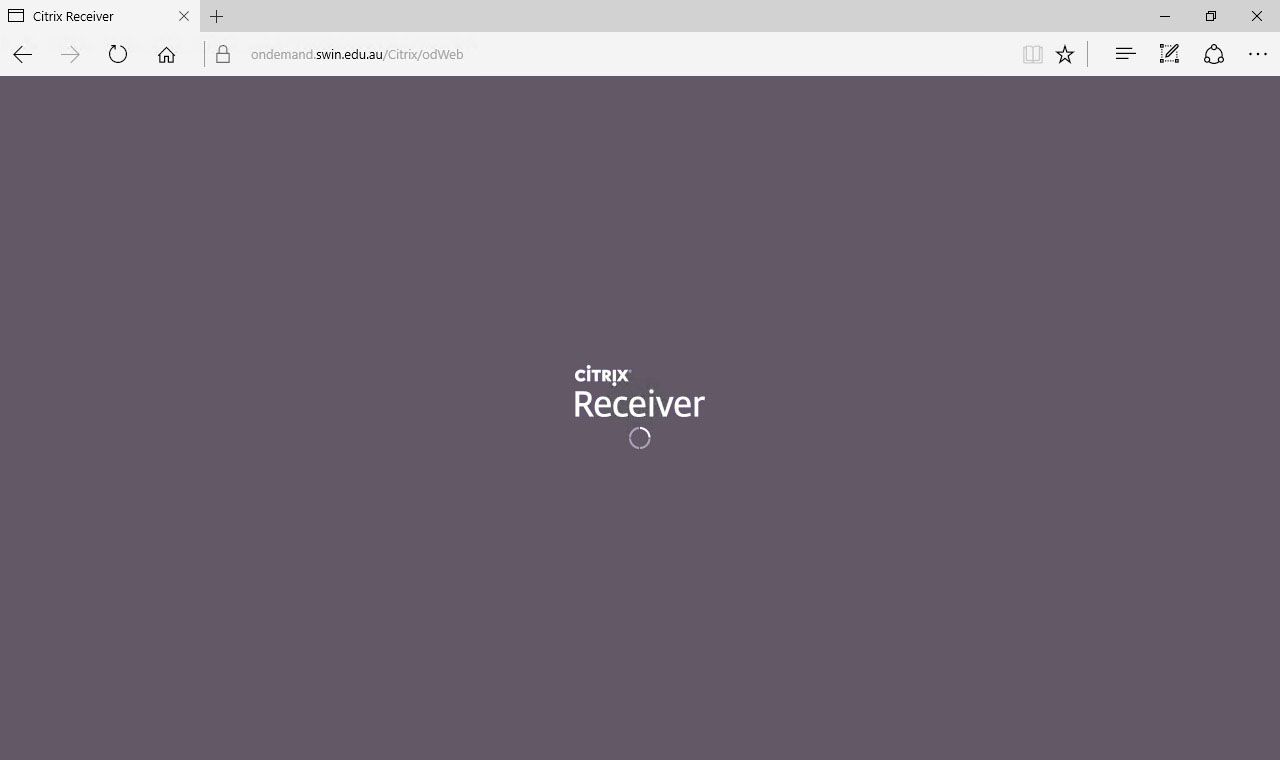
步骤6
你现在登录到应用程序需求!
因为这是第一次登录,您没有任何收藏补充道。
点击应用程序按钮来查看所有应用程序中可用应用的需求。
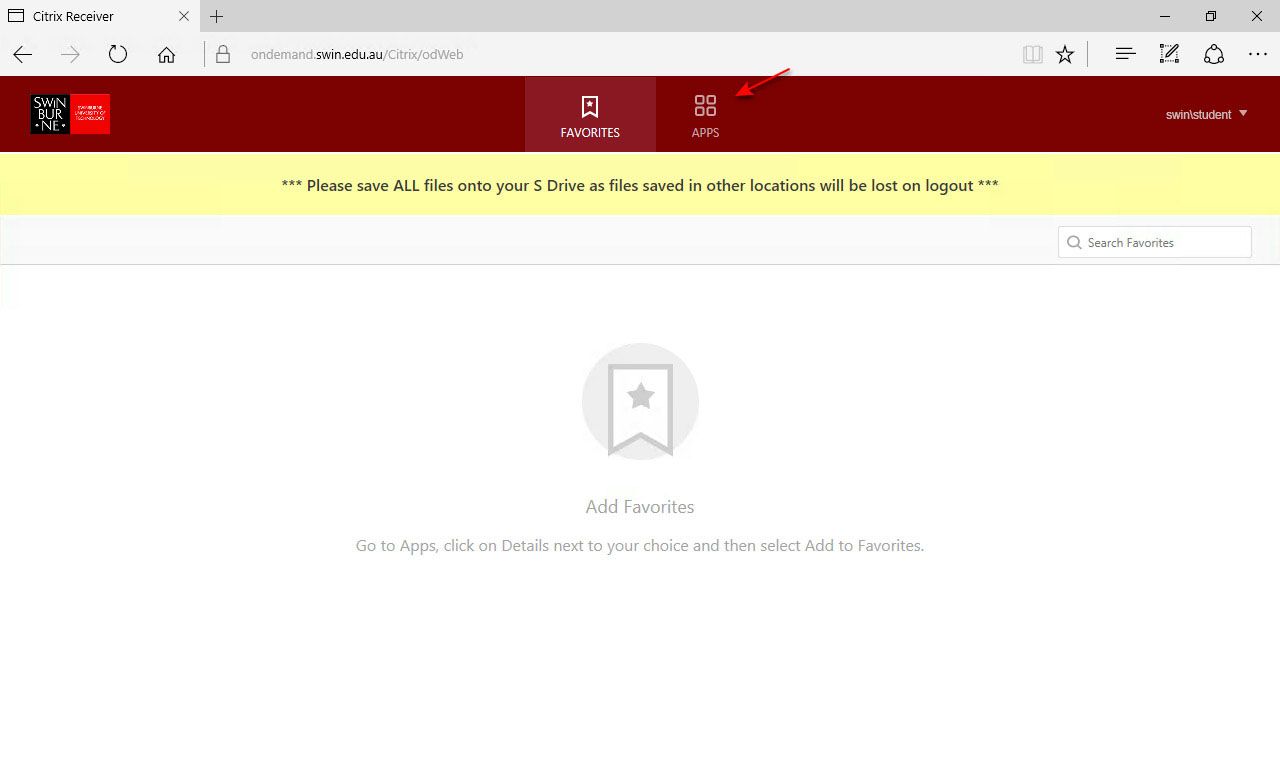
步骤7
可用的应用程序页面显示所有应用程序使用。将应用程序添加到您的最喜欢的窗口中,单击应用程序之一细节按钮。
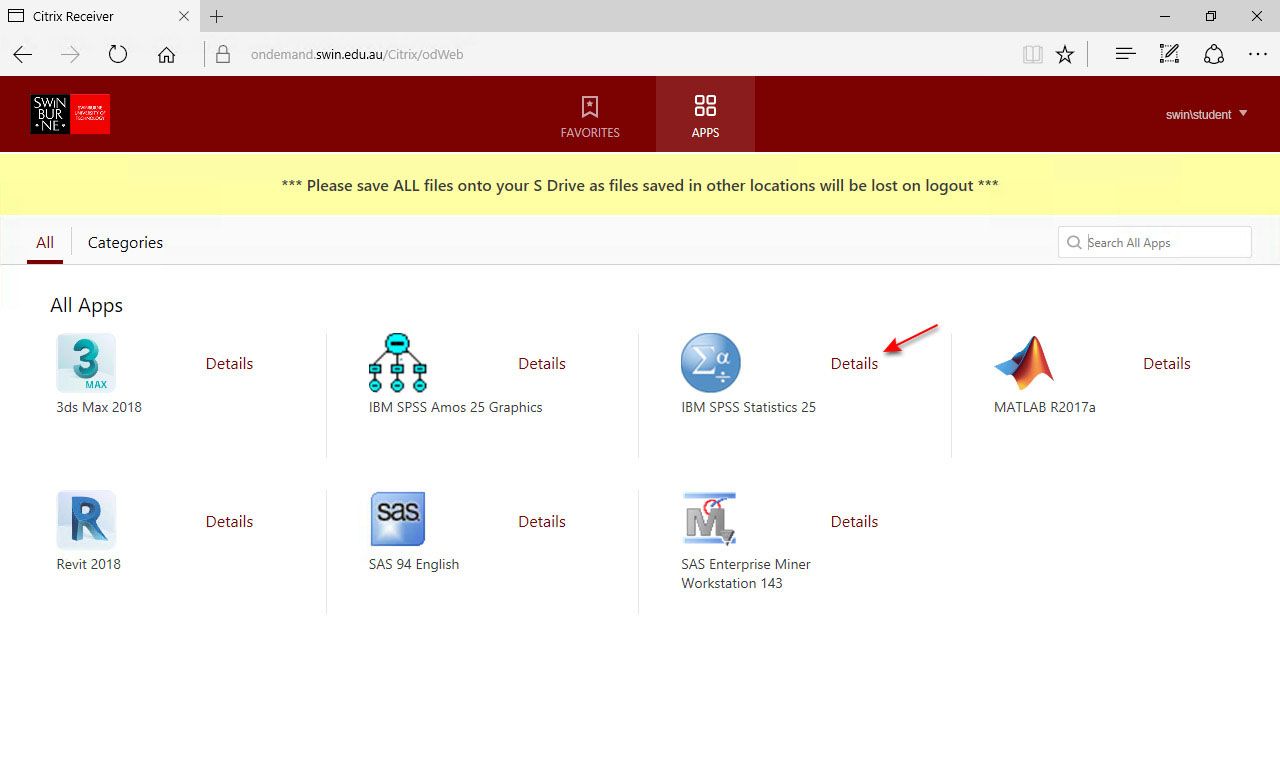
步骤8
单击添加到收藏夹按钮。
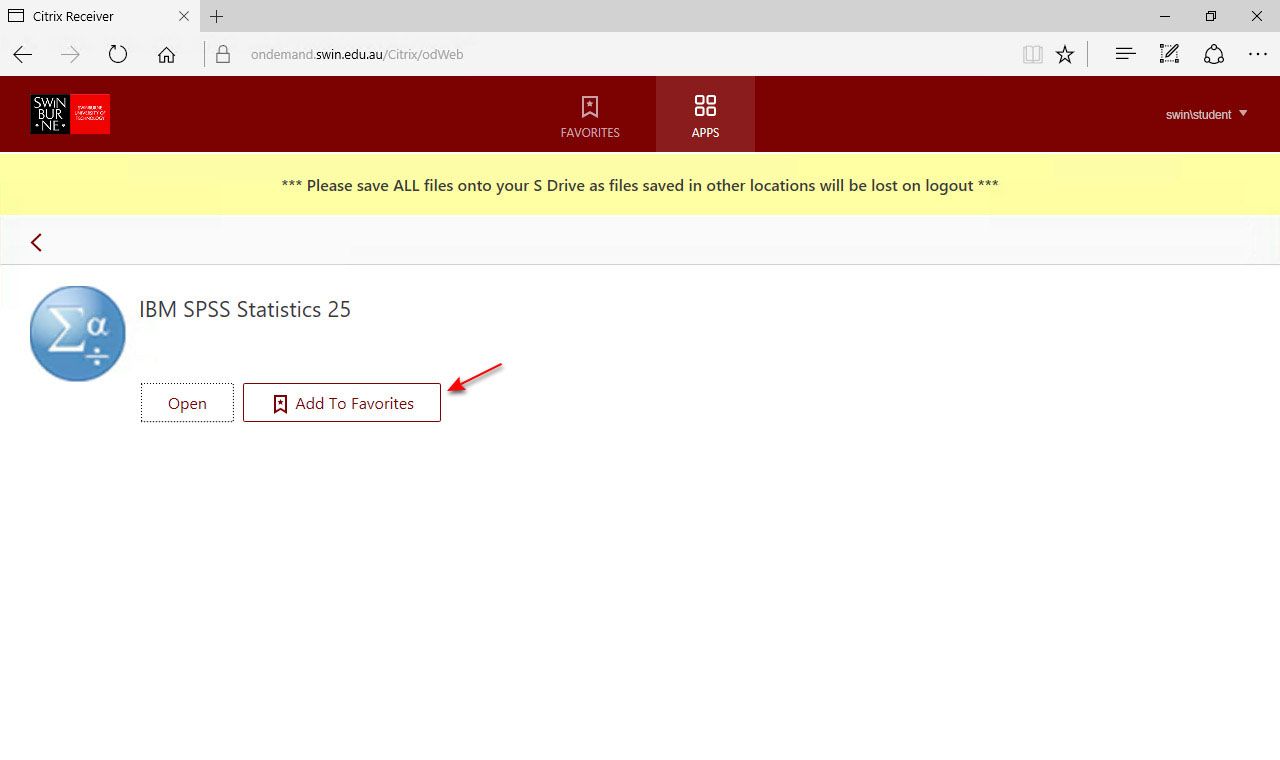
步骤9
你已经添加了您选择的应用程序最喜欢的窗口。
单击最喜欢的在主菜单按钮查看最喜欢的。
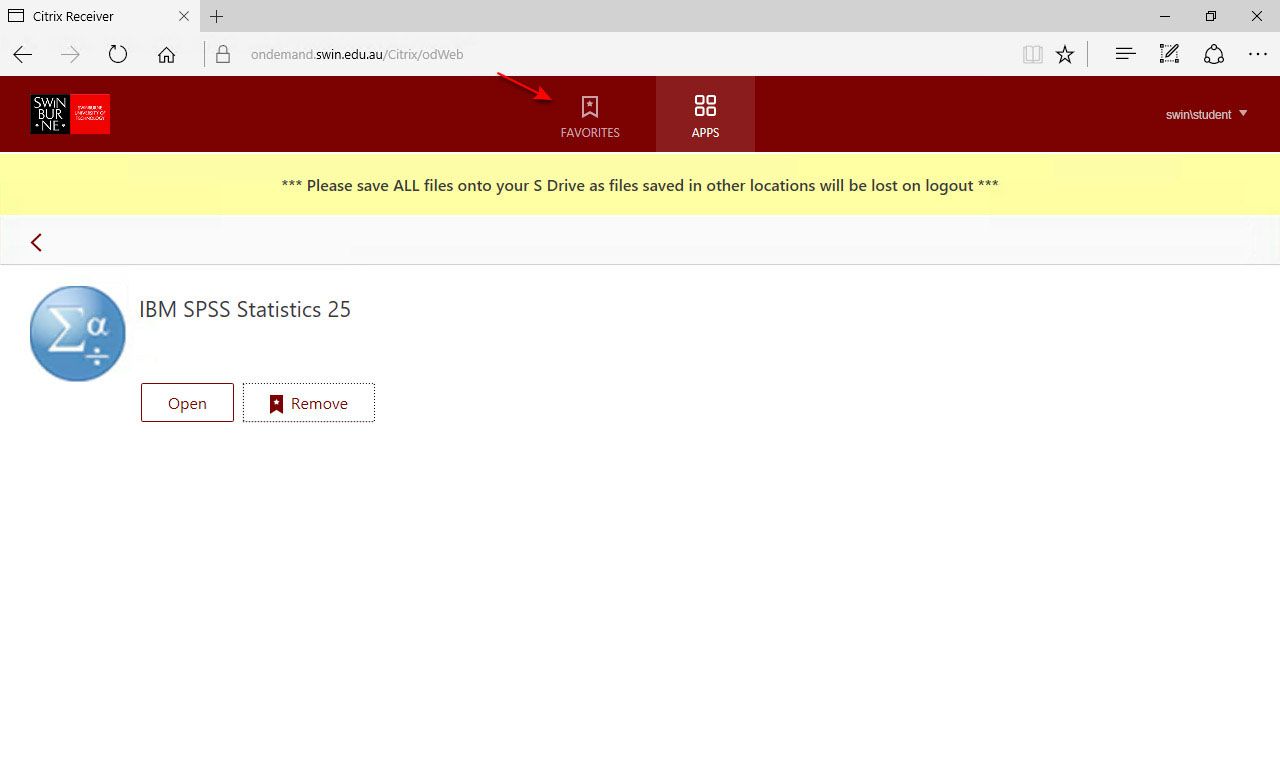
第十步
有两种方法开放应用程序:
- 单击应用程序图标或
- 点击细节按钮
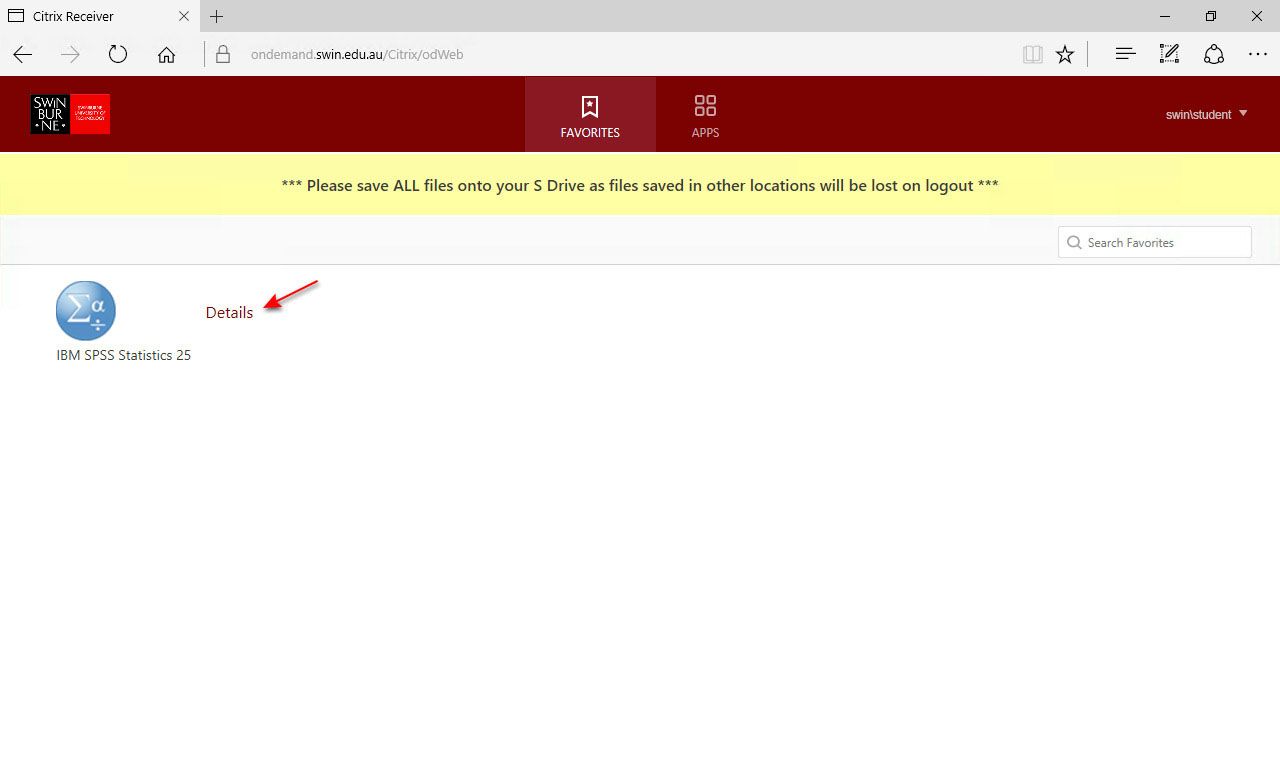
步骤11
如果你点击了细节上一步按钮,单击开放按钮打开应用程序。
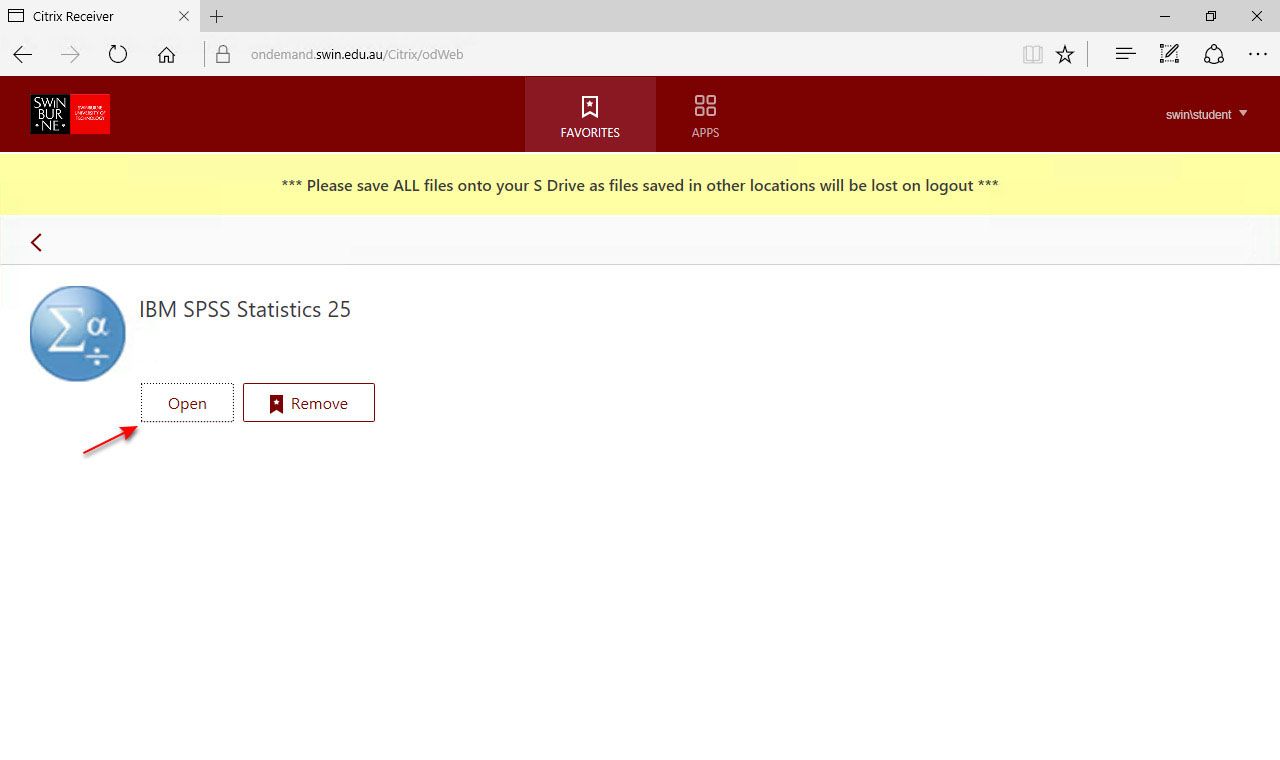
应用程序将开始启动。
请耐心等待这个过程,后台任务也准备开始。
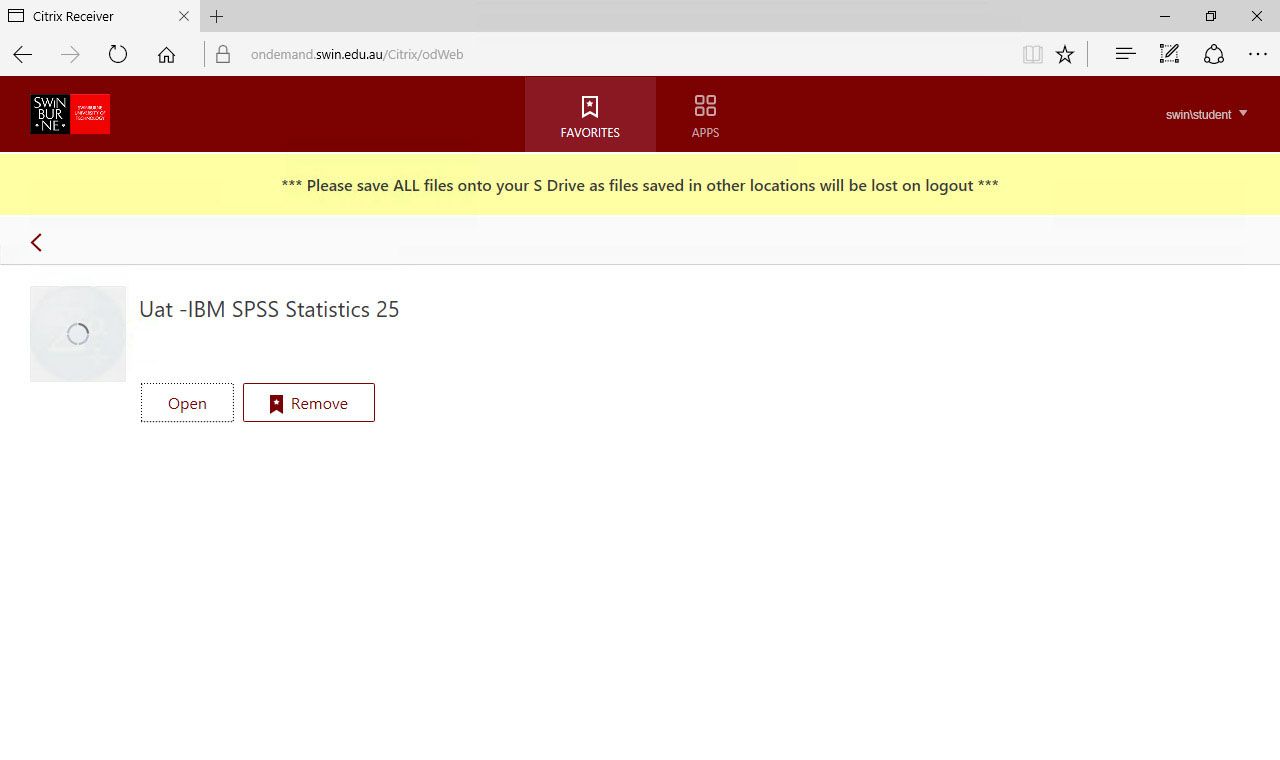
应用程序现在开始。
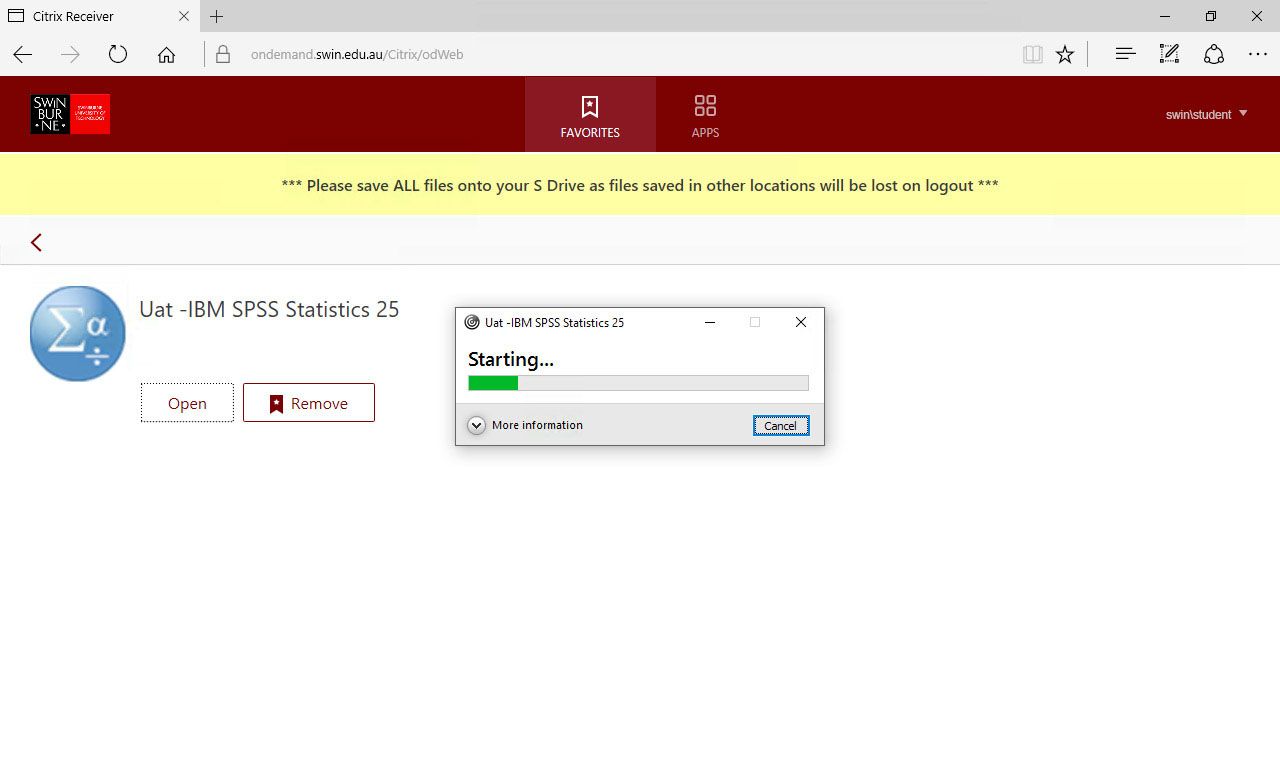
在启动过程中,ShareFile云存储账户将自动为您进行身份验证和登录。
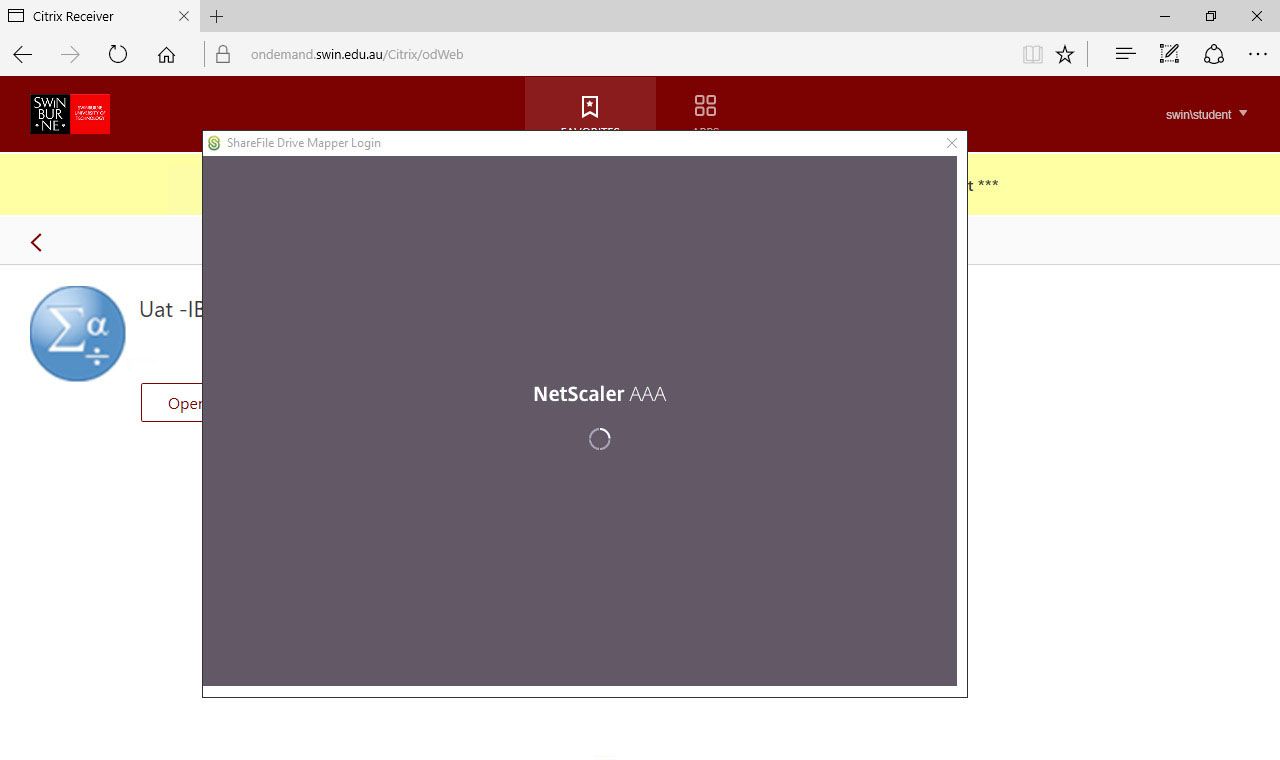
步骤12
您的应用程序现在已经开放。
从你打开一个文件ShareFile云存储文件夹,单击开放按钮。
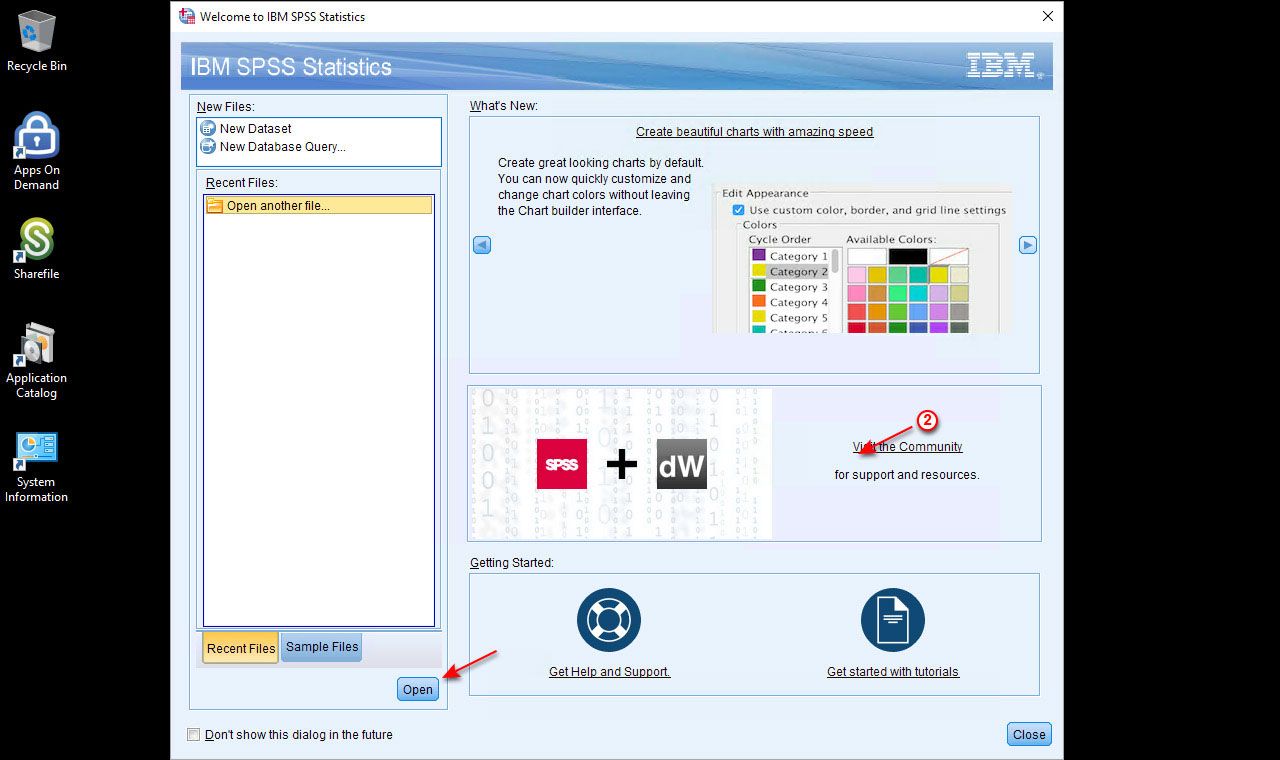
步骤13
选择年代开从下拉列表项。这是你的ShareFile云存储文件夹中。
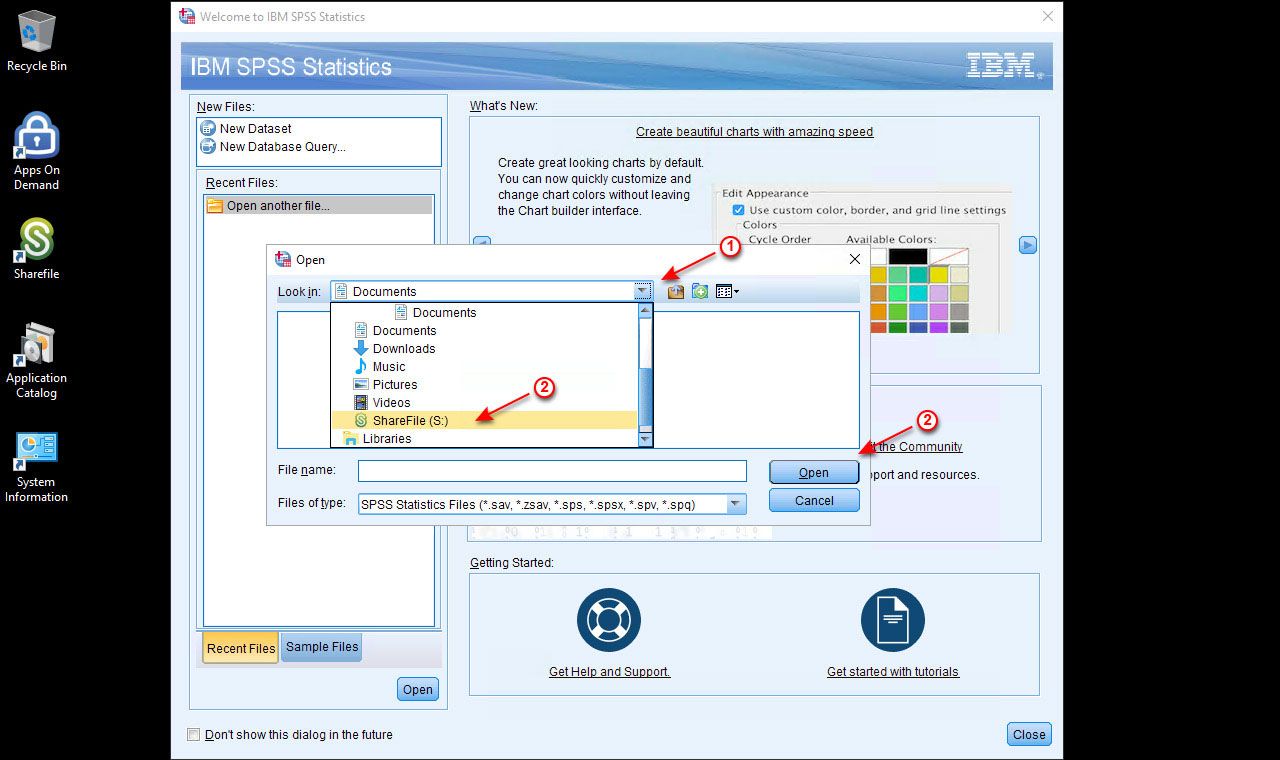
步骤14
双击个人文件夹文件夹打开它。
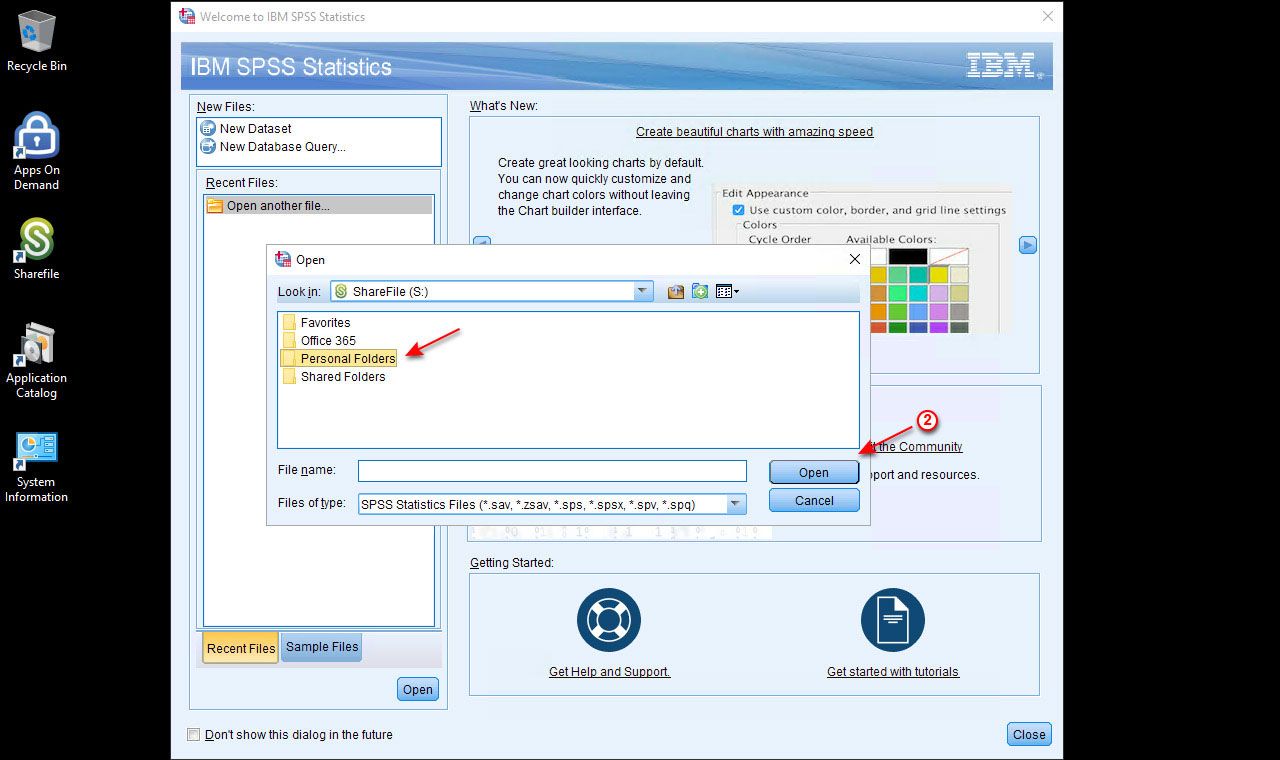
步骤15
导航到文件你想打开并点击开放按钮。
现在,您可以继续使用您选择的应用程序应用的需求。


